モバイルネットワークとは
モバイル ネットワークとは、携帯電話、PDA、その他のポータブル ツールなどのモバイル デバイスを使用して公衆ネットワークに接続することを指します。モバイル ネットワークでは、アクセスに固定デバイスは必要ありません。モバイル ネットワーク アクセスは依然として相互運用性とユーザビリティの問題に悩まされています。これは、モバイル デバイス上のインターネット上で利用できる大量の情報のさまざまな互換性のない形式が原因であり、部分的にはモバイル デバイスやその他のデバイスの小さな画面の物理サイズの制限が原因です。 。 原因。
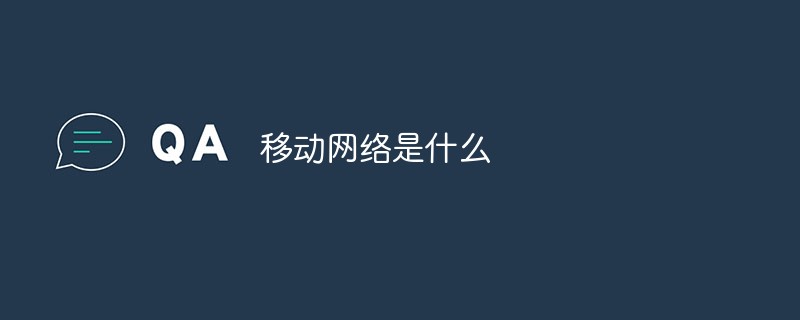
このチュートリアルの動作環境: Windows 7 システム、Dell G3 コンピューター。
モバイル Web は、携帯電話、PDA、その他のポータブル ツールなどのモバイル デバイスを使用して公衆ネットワークに接続し、インターネット アクセスを実現する方法を指します。モバイル ネットワークでは、固定デバイスにアクセスする必要はありません。

モバイル ネットワークは、通常、モバイル インターネットと同じではありません。
モバイル ネットワークとは、携帯電話、PDA、その他のポータブル ツールなどのモバイル デバイスを使用して公衆ネットワークに接続する、World Wide Web、WAP、i モード (日本) などのブラウザベースの Web サービスを指します。いいえデスクトップコンピュータが必要です。固定の固定接続もありません。
しかし、モバイル ネットワーク アクセスは現在でも相互運用性と使いやすさの問題に悩まされています。これは、モバイル デバイス上のインターネット上で利用可能な大量の情報の形式に互換性がないことや、部分的にはモバイル デバイスやその他のデバイスの小さな画面の物理サイズの制限など、さまざまな理由によって発生します。
モバイルネットワークの機能
1. 音声通話機能は携帯電話の最も基本的な機能であり、携帯電話はさまざまな料金でモバイルデータサービス機能を提供できます。 MMS、LBS など、データのダウンロードとインターネット サーフィン、オンライン ゲーム、データ マルチメディア、モバイル アプリケーション ソリューション機能を備え、外部デバイスとの通信インターフェイスを提供し、Bluetooth や WLAN などの複数の無線アクセス方式をサポートします。
2. コンピューティング速度の高速化: チップのコンピューティング速度とストレージ容量の向上により、携帯電話はより強力なコンピューティング能力を提供できるようになり、リアルタイムのマルチメディア圧縮と送信がボトルネックになることはなくなります。
3. 主要技術と技術ルート: 携帯テレビ電話
は、モバイルネットワーク環境下での映像と音声のリアルタイム伝送を実現します。ワイヤレス ネットワークには、ビット エラー レートが高く、帯域幅が狭く、帯域幅のジッターが大きいという特徴があります。したがって、モバイルネットワークの特性に基づいて最適化されたビデオおよびオーディオ伝送ソリューションを設計することが私たちの研究の焦点です。
知識を広げる:
セルラー モバイル ネットワークとは何ですか?
現在私たちが目にするセルラーモバイルネットワークとは、実際には現在利用できる2/3/4/5Gネットワークを指し、公衆移動通信システムはすべてセルラーモバイル技術を使用しています。公衆移動通信ネットワークと WiFi の違いは、一方がワイド エリア ネットワーク技術であり、もう一方がローカル エリア ネットワーク技術であることです。
セルラーモバイルはモバイル通信技術の基礎です。
初期の公衆無線通信では、広いエリアを強力にカバーするテクノロジーが使用されていました。当時の無線局の送信出力は非常に高く、非常に高いアンテナ塔を建設する必要があり、電波到達範囲も比較的広く、通常は数十キロメートル、場合によっては数百キロメートルをカバーしていました。私たちが聞いている放送局と、アンテナを使用した初期のテレビ受信。
セルラー移動通信は、セル システムの概念を提案します。本来の広いエリアを複数のセルに分割し、各セルの中心に基地局を構築します。このようにして、各基地局はカバーすることができます。端末は最も近いセルと通信できるため、端末の送信電力が低減され、端末の小型化が可能となり、最終的には携帯電話の出現につながりました。
これらのセルの信号到達範囲は六角形に似ており、ネットワーク全体の構造は「セル」に似ているため、セルラー通信と呼ばれます。セルラー通信の英語名は Cellular です。
セルラー通信は、元の広域システムを置き換えるものであるため、当然ながら広域ネットワーク技術です。
大エリアシステムは、カバー範囲の半径が広い通信技術であり、セルラー通信は大エリアシステムを代替するものであり、本来の大エリアシステムの技術的性能を達成する必要があるため、必然的に広い範囲が得られます。エリアネットワーク技術。
セルラー移動通信とTDMA、FDMA、CDMA、OFDMAなどの多重化技術の組み合わせにより、現在の移動通信ネットワークが形成されています。
携帯電話ネットワークと Wi-Fi の違いは何ですか?

WiFi はローカル エリア ネットワーク テクノロジーです。
WiFi 技術は、通信業界の LAN 技術に属し、無線 LAN 技術に属します。 WiFi 技術は有線 LAN を補完するために生まれ、固定ネットワークの拡張技術とも考えられます。
WiFi テクノロジーは、オリジナルの IEEE 802.11b から現在の IEEE 802.11ax まで、長年にわたって進化してきました。IEEE 802.11ax は、人気のある WiFi 6 でもあります。

携帯電話モバイル通信ネットワークと WiFi は、さまざまなシナリオで使用されます。
セルラー移動通信網は、事業者の責任で構築、保守、運用を行う必要があり、多額の投資が必要なネットワークであり、システム容量が確保されているだけでなく、比較的高い信頼性と信頼性を備えています。これら 2 つは WiFi テクノロジーの欠点です。
5G 時代には、セルラー移動通信ネットワークは、いくつかのアプリケーション シナリオで WiFi と競合します。
5G は産業アプリケーションの時代です。多くの産業アプリケーションが屋内エリアにあるため、モバイル通信ネットワークも WiFi の本来のアプリケーション シナリオに入り始めています。
5G 時代には、屋内に多数の小型基地局が配置されることになり、従来の WiFi テクノロジーにとって大きな課題となります。将来的には、ワイヤレス ルーターなどの WiFi 製品は不要になる可能性があります。小型基地局は、家庭内に配備されますが、通信事業者によって提供され、ユーザーの屋内データ サービスのニーズに対応します。
つまり、セルラー移動通信技術は現在の移動通信技術の基礎であると言えます。あらゆる移動通信ネットワークはセルラー移動ネットワークに属します。現在、一部のデバイスで見られるセルラー移動とは、実際には私たちを指します。これらの2/3/4/5Gネットワークが使用されます。
関連知識の詳細については、FAQ 列をご覧ください。
以上がモバイルネットワークとはの詳細内容です。詳細については、PHP 中国語 Web サイトの他の関連記事を参照してください。

ホットAIツール

Undresser.AI Undress
リアルなヌード写真を作成する AI 搭載アプリ

AI Clothes Remover
写真から衣服を削除するオンライン AI ツール。

Undress AI Tool
脱衣画像を無料で

Clothoff.io
AI衣類リムーバー

AI Hentai Generator
AIヘンタイを無料で生成します。

人気の記事

ホットツール

メモ帳++7.3.1
使いやすく無料のコードエディター

SublimeText3 中国語版
中国語版、とても使いやすい

ゼンドスタジオ 13.0.1
強力な PHP 統合開発環境

ドリームウィーバー CS6
ビジュアル Web 開発ツール

SublimeText3 Mac版
神レベルのコード編集ソフト(SublimeText3)

ホットトピック
 7540
7540
 15
15
 1381
1381
 52
52
 83
83
 11
11
 21
21
 86
86
 Windows 11でMTUサイズを調整する方法
Aug 25, 2023 am 11:21 AM
Windows 11でMTUサイズを調整する方法
Aug 25, 2023 am 11:21 AM
Windows 11 でインターネット接続が突然遅くなり、本書に記載されているすべての方法を試した場合、それはネットワークとは何の関係もなく、最大伝送単位 (MTU) に関係している可能性があります。システムが間違った MTU サイズでデータを送受信すると、問題が発生する可能性があります。この記事では、スムーズで中断のないインターネット接続のために Windows 11 で MTU サイズを変更する方法を学びます。 Windows 11 のデフォルトの MTU サイズはどれくらいですか? Windows 11 のデフォルトの MTU サイズは 1500 で、これが許容される最大値です。 MTU は最大伝送単位の略です。これは、ネットワーク上で送受信できる最大パケット サイズです。あらゆるサポートネットワーク
![WLAN拡張モジュールが停止しました[修正]](https://img.php.cn/upload/article/000/465/014/170832352052603.gif?x-oss-process=image/resize,m_fill,h_207,w_330) WLAN拡張モジュールが停止しました[修正]
Feb 19, 2024 pm 02:18 PM
WLAN拡張モジュールが停止しました[修正]
Feb 19, 2024 pm 02:18 PM
Windows コンピュータの WLAN 拡張モジュールに問題がある場合、インターネットから切断される可能性があります。この状況はイライラすることがよくありますが、幸いなことに、この記事では、この問題を解決し、ワイヤレス接続を再び正常に動作させるのに役立ついくつかの簡単な提案を提供します。 WLAN 拡張モジュールが停止しました。 WLAN 拡張モジュールが Windows コンピュータで動作を停止した場合は、次の提案に従って修正してください。 ネットワークとインターネットのトラブルシューティング ツールを実行して、ワイヤレス ネットワーク接続を無効にし、再度有効にします。 WLAN 自動構成サービスを再起動します。 電源オプションを変更します。 変更します。詳細な電源設定 ネットワーク アダプター ドライバーを再インストールする いくつかのネットワーク コマンドを実行する それでは、詳しく見てみましょう
 win11のDNSサーバーエラーの解決方法
Jan 10, 2024 pm 09:02 PM
win11のDNSサーバーエラーの解決方法
Jan 10, 2024 pm 09:02 PM
インターネットにアクセスするには、インターネットに接続するときに正しい DNS を使用する必要があります。同様に、間違った DNS 設定を使用すると、DNS サーバー エラーが発生しますが、このときは、ネットワーク設定で DNS を自動的に取得するように選択することで問題を解決できます。ソリューション。 win11 ネットワーク dns サーバー エラーを解決する方法. 方法 1: DNS をリセットする 1. まず、タスクバーの [スタート] をクリックして入力し、[設定] アイコン ボタンを見つけてクリックします。 2. 次に、左側の列の「ネットワークとインターネット」オプションコマンドをクリックします。 3. 次に、右側で「イーサネット」オプションを見つけ、クリックして入力します。 4. その後、DNSサーバーの割り当ての「編集」をクリックし、最後にDNSを「自動(D)」に設定します。
 Chrome、Google ドライブ、フォトでの「ネットワーク エラーの失敗」ダウンロードを修正してください。
Oct 27, 2023 pm 11:13 PM
Chrome、Google ドライブ、フォトでの「ネットワーク エラーの失敗」ダウンロードを修正してください。
Oct 27, 2023 pm 11:13 PM
「ネットワーク エラーのダウンロードに失敗しました」問題とは何ですか?解決策を詳しく説明する前に、まず「ネットワーク エラーのダウンロードに失敗しました」問題が何を意味するのかを理解しましょう。このエラーは通常、ダウンロード中にネットワーク接続が中断された場合に発生します。この問題は、インターネット接続の弱さ、ネットワークの混雑、サーバーの問題など、さまざまな理由で発生する可能性があります。このエラーが発生すると、ダウンロードが停止し、エラー メッセージが表示されます。ネットワークエラーで失敗したダウンロードを修正するにはどうすればよいですか? 「ネットワーク エラー ダウンロードに失敗しました」というメッセージが表示されると、必要なファイルへのアクセスまたはダウンロード中に障害が発生する可能性があります。 Chrome などのブラウザを使用している場合でも、Google ドライブや Google フォトなどのプラットフォームを使用している場合でも、このエラーはポップアップ表示され、不便を引き起こします。この問題を解決し、解決するために役立つポイントを以下に示します。
 修正: WD My Cloud が Windows 11 のネットワーク上に表示されない
Oct 02, 2023 pm 11:21 PM
修正: WD My Cloud が Windows 11 のネットワーク上に表示されない
Oct 02, 2023 pm 11:21 PM
WDMyCloud が Windows 11 のネットワーク上に表示されない場合、特にそこにバックアップやその他の重要なファイルを保存している場合は、大きな問題になる可能性があります。これは、ネットワーク ストレージに頻繁にアクセスする必要があるユーザーにとって大きな問題となる可能性があるため、今日のガイドでは、この問題を永久に修正する方法を説明します。 WDMyCloud が Windows 11 ネットワークに表示されないのはなぜですか? MyCloud デバイス、ネットワーク アダプター、またはインターネット接続が正しく構成されていません。パソコンにSMB機能がインストールされていません。 Winsock の一時的な不具合がこの問題を引き起こす場合があります。クラウドがネットワーク上に表示されない場合はどうすればよいですか?問題の修正を開始する前に、いくつかの予備チェックを実行できます。
 Windows 10 の右下に地球が表示されてインターネットにアクセスできない場合はどうすればよいですか? Win10 で地球がインターネットにアクセスできない問題のさまざまな解決策
Feb 29, 2024 am 09:52 AM
Windows 10 の右下に地球が表示されてインターネットにアクセスできない場合はどうすればよいですか? Win10 で地球がインターネットにアクセスできない問題のさまざまな解決策
Feb 29, 2024 am 09:52 AM
この記事では、Win10のシステムネットワーク上に地球儀マークが表示されるがインターネットにアクセスできない問題の解決策を紹介します。この記事では、地球がインターネットにアクセスできないことを示す Win10 ネットワークの問題を読者が解決するのに役立つ詳細な手順を説明します。方法 1: 直接再起動する まず、ネットワーク ケーブルが正しく接続されていないこと、ブロードバンドが滞っていないかを確認します。ルーターまたは光モデムが停止している可能性があります。この場合は、ルーターまたは光モデムを再起動する必要があります。コンピュータ上で重要な作業が行われていない場合は、コンピュータを直接再起動できます。ほとんどの軽微な問題は、コンピュータを再起動することですぐに解決できます。ブロードバンドが滞っておらず、ネットワークが正常であると判断される場合は、別の問題です。方法 2: 1. [Win]キーを押すか、左下の[スタートメニュー]をクリックし、表示されるメニュー項目の電源ボタンの上にある歯車アイコンをクリックし、[設定]をクリックします。
 Windows 11 で Wake on LAN を有効/無効にする方法
Sep 06, 2023 pm 02:49 PM
Windows 11 で Wake on LAN を有効/無効にする方法
Sep 06, 2023 pm 02:49 PM
Wake on LAN は、コンピュータを休止状態またはスリープ モードからリモートで復帰できるようにする Windows 11 のネットワーク機能です。カジュアル ユーザーはあまり使用しませんが、この機能は有線ネットワークを使用するネットワーク管理者やパワー ユーザーにとっては便利です。今回はその設定方法を説明します。自分のコンピューターが Wake on LAN をサポートしているかどうかを確認するにはどうすればよいですか?この機能を使用するには、コンピュータに次のものが必要です。 リモートからスリープ モードから復帰できるように、PC を ATX 電源に接続する必要があります。アクセス コントロール リストを作成し、ネットワーク内のすべてのルーターに追加する必要があります。ネットワーク カードは Wake-up-on-LAN 機能をサポートしている必要があります。この機能が動作するには、両方のコンピュータが同じネットワーク上にある必要があります。ほとんどのイーサネット アダプタは
 Windows 11 でネットワーク接続の詳細とステータスを確認する方法
Sep 11, 2023 pm 02:17 PM
Windows 11 でネットワーク接続の詳細とステータスを確認する方法
Sep 11, 2023 pm 02:17 PM
ネットワーク接続が適切に機能していることを確認するため、または問題を解決するために、Windows 11 のネットワーク接続の詳細を確認する必要がある場合があります。これにより、IP アドレス、MAC アドレス、リンク速度、ドライバーのバージョンなどのさまざまな情報を表示できます。このガイドでは、その方法を説明します。 Windows 11 でネットワーク接続の詳細を確認するにはどうすればよいですか? 1. 「設定」アプリを使用し、+ キーを押して Windows の設定を開きます。 WindowsI 次に、左側のペインで [ネットワークとインターネット] に移動し、ネットワークの種類を選択します。この場合、これはイーサネットです。ワイヤレス ネットワークを使用している場合は、代わりに Wi-Fi ネットワークを選択します。画面の下部に次のように表示されます。



